小技:Excel方眼紙
Excelで、地図やアイコンを作成する際に
方眼紙フォーマットを使用したいと考えることがあります。
小技として、方眼紙フォーマットの設定方法を記載します。

セル幅をマウスで、微調整する方法ではありません。
手順
1.標準 → ページレイアウトへ切り替え
Excelの右下の中央のボタンを選択します。
ページレイアウト表示に切り替わります。
2.セルの幅を指定
「ctrl + A」で全選択。
[ホーム]タブ → [書式] → [列の幅]をクリック。
セルの幅ダイアログが表示されるので、0.5を指定します。
※ページレイアウトの場合、cmで幅指定が可能です。
全てのセルの幅が、0.5cmになりました。
3.セルの高さを指定
「ctrl + A」で全選択。
[ホーム]タブ → [書式] → [行の高さ]をクリック。
セルの高さダイアログが表示されるので、0.5を指定します。
※ページレイアウトの場合、cmで幅指定が可能です。
全てのセルの高さが、0.5cmになりました。
4.ページレイアウト → 標準へ切り替え
Excelの右下の左のボタンを選択します。
標準表示に切り替わります。
最後に
方眼紙フォーマットの準備は上記手順で完了です。
方眼紙フォーマット後に、地図やアイコンを作成すると作業しやすいと思います。
最後まで読んでくれてありがとうございました!

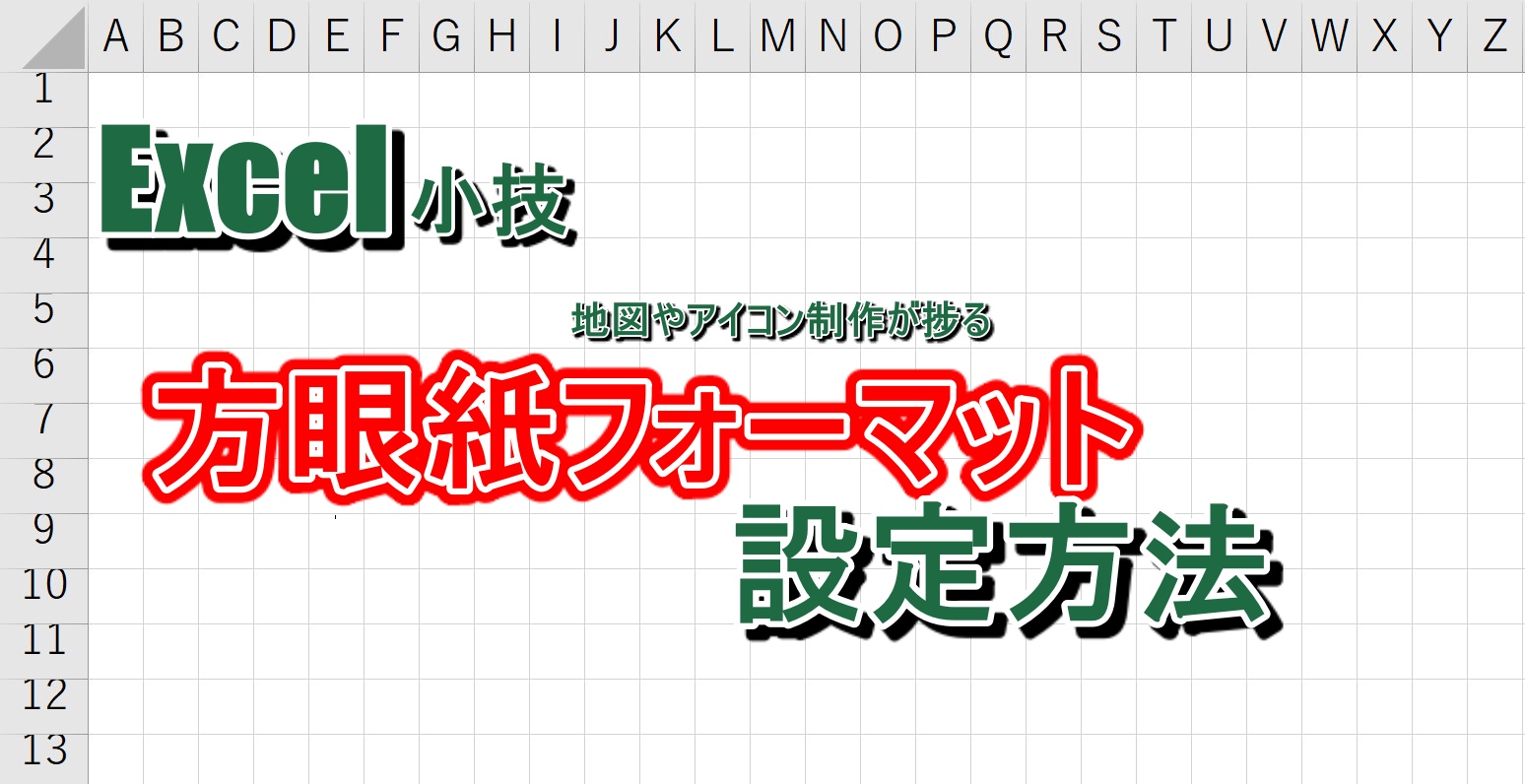
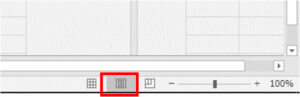
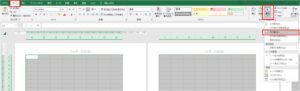
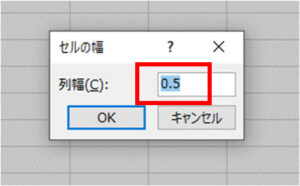
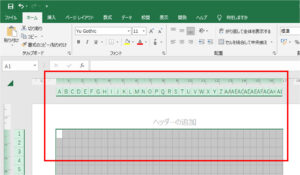
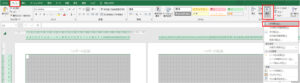
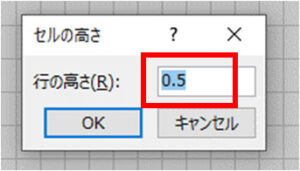
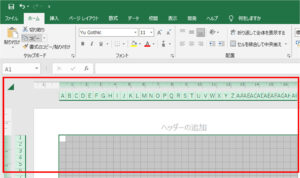
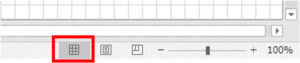


コメント